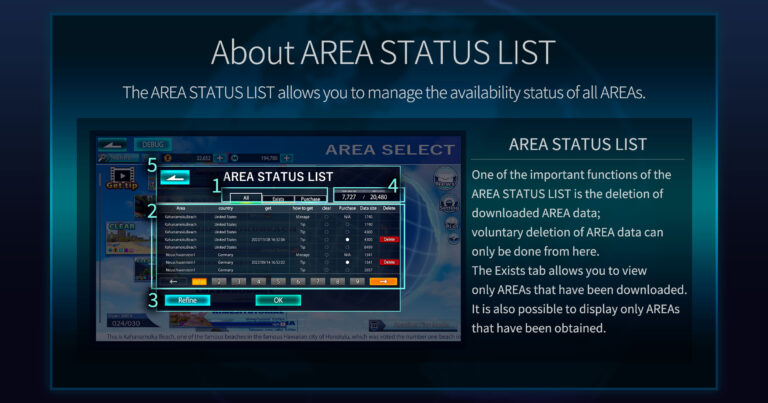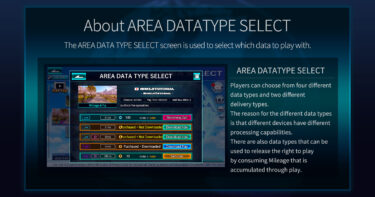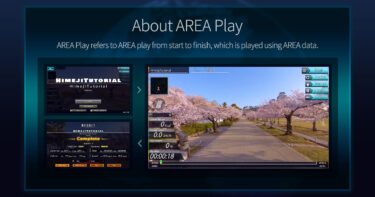AREA STATUS LIST では、全てのAREAの入手状態を管理できます。
既にダウンロードしたAREAのデータは、こちらから削除することができます。
また、未入手のAREAデータを入手することも可能です。
AREA STATUS LISTでできること
・ダウンロード済みのAREAデータの削除
・未入手のAREAの入手
・すべてのAREAの入手状態の確認
・クリア状態の確認
・既に獲得したAREAの入手年月日の確認
・設定したAREAデータ保存領域(Alert config)の最大値と、既に使用しているAREAデータの総データ量の確認
・Refineによる探すデータの絞り込み、及び、All,Exists,Purchaseタブ切り替えによる、全体表示、ダウンロード済み限定表示、入手済みエリア限定表示に表示の切り替え
表示されている画像の番号に対応する説明は以下になります。
1. 表示内容絞り込みタブ: AREAのリストを3つのタイプで絞り込み表示します。
All タブ : すべてのAREAのLISTを表示します
Exists タブ: ダウンロード入手済みAREAのみを表示します。
Purchase タブ: 入手・購入済みAREAの情報のみを表示します
2. AREA STATUS表示リスト
AREA毎の各種状態をリスト表示しています。個々の項目については下記となります。
AREA : REAの名前(各言語対応表記): 言語切り替えに対応した、AREAの名前です。 入りきらない際は”…”表示となります
country: AREAの属する国情報: AREAの映像の場所がある国の名称です。
get:そのAREAの入手日時です。
how to get:そのAREAデータの入手方法のタイプです
clear: クリア済みかどうかです。クリア済みの際は〇が付きます
Purchase: 購入状態です。GETボタン=選択したAREAのAREA DATA TYPE SELECT画面を開きます。〇=購入済みだがまだダウンロードしていないAREA。●=購入済みでダウンロード済みのAREA。
Data size: AREA DATA事のデータサイズです。単位はMB(メガバイト)になります
Delete: ダウンロード済みのデータの場合、Deleteボタンが表示されます。押すと選択したAREAデータの削除を確認するCAUTIONポップアップを開きます
← : 表示ページを先頭側へ1ページ移動します
→ : 表示ページを次へ1ページ移動します
各数字: 表示されている数字のページを表示します
3. Refine : 表示内容を絞り込むことができます
4. AREAのデータ量情報: 設定したAREAデータ保存領域(Alert config)の最大値と、既に使用しているAREAデータの総データ量が表示されています。
*データ量警告のAlert configは、AREA SELECT画面にあるSettingボタンを押すと表示される、USER SETTINGポップアップのGameSettingタブにあるAREA data volume aleartという項目で設定できます。
*Total data sizeは、設定サイズの70%で黄色表示、100%を超えると赤表示されます。色が変わったらAREAデータを削除調整するか、AREA data volume aleartで設定上限の容量を増やしてください。
5. 戻る(ボタン): AREA SELECTに戻ります。